u盘的文件无法读取怎么办 U盘插入电脑无法识别怎么办
当我们插入U盘到电脑上时,如果发现文件无法读取或者U盘无法被识别,这可能会给我们的工作和生活带来困扰,面对这种情况,我们可以尝试重新插拔U盘,检查电脑的USB接口是否正常,也可以尝试在其他电脑上插入U盘看是否能够识别。如果问题依然存在,可能是U盘本身出现故障,此时可以考虑寻求专业的维修服务或者备份重要文件后重新格式化U盘。无论遇到什么情况,都不要慌张,耐心解决问题才是最重要的。
具体步骤:
1.首先我们拿出U盘,在USB接口反复插拔几次,确定不是自己的U盘问题,如下图所示。
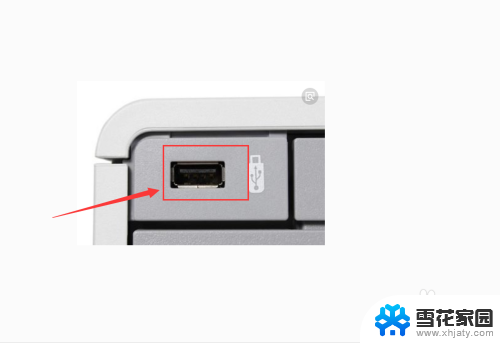
2.确认不是U盘受损之后,我们点击电脑右下角。安全删除硬件并弹出媒体按钮,右击,点击打开设备和打印机,如下图所示。
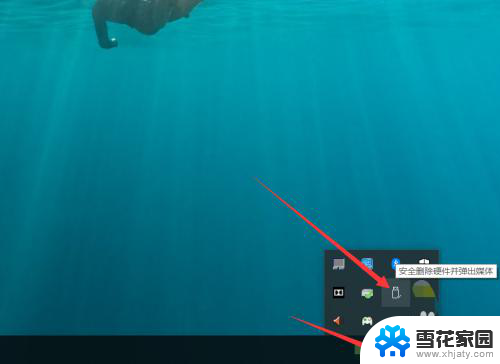
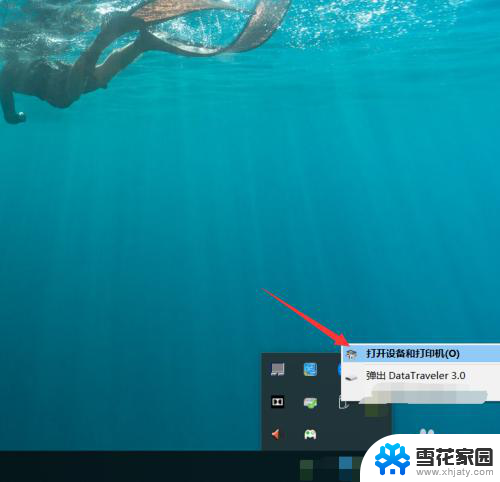
3.进入设备和打印机页面之后,我们向下滑动,找到自己的U盘,如下图所示。
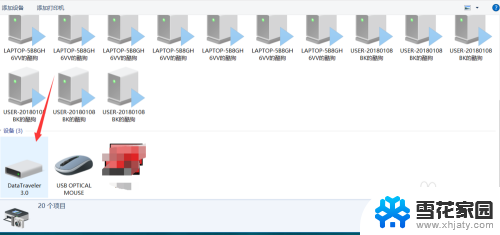
4.找到自己的U盘之后,我们右击,然后点击属性,进入属性页面,如下图所示。
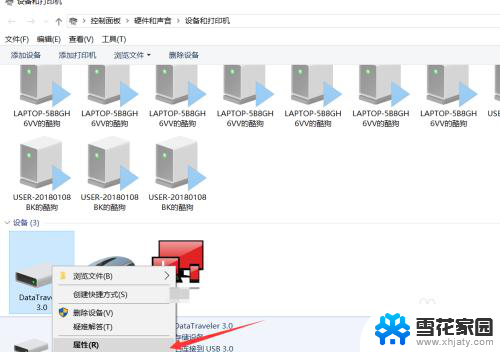
5.进入属性页面之后,我们选择硬件页面。找到USB大容量存储设备,然后点击属性,如下图所示。
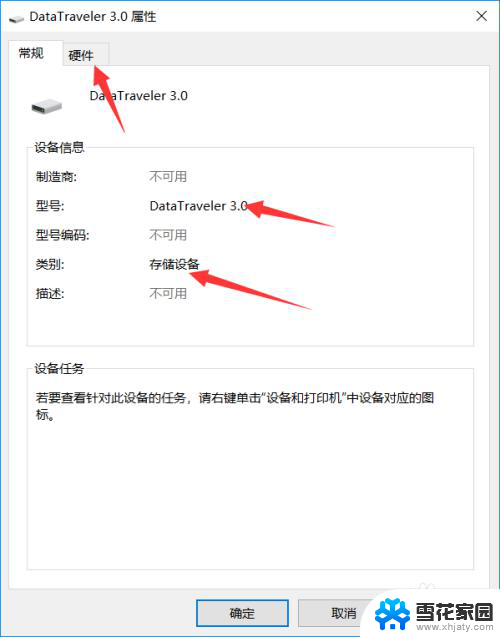
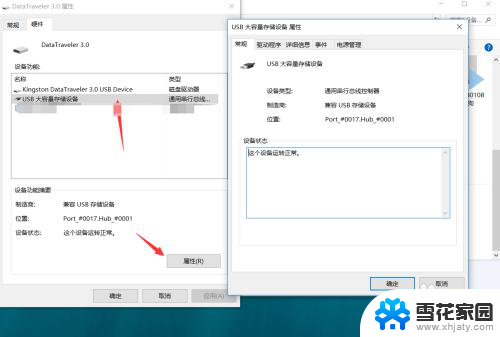
6.点击属性之后,我们点击驱动程序,首先点击禁用设备,点击确定。
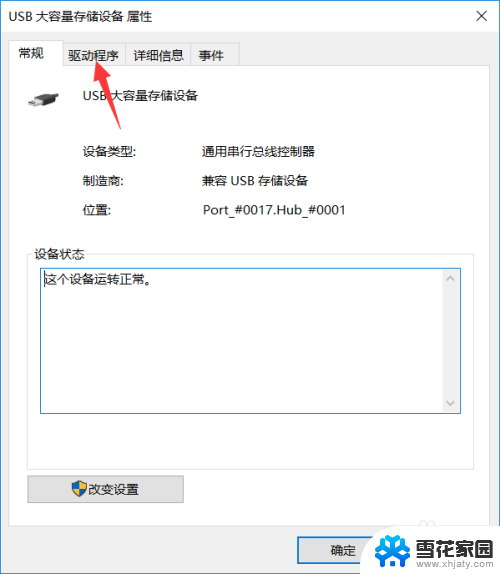
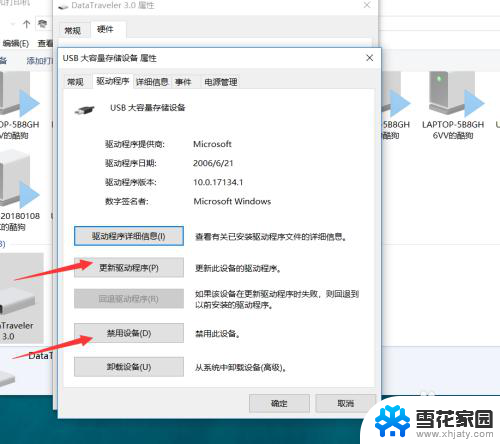
7.禁用设备之后,我们回到这个页面。再点击启用设备即可,然后就可以发现我们的U盘已经被电脑读取并识别了,如下图所示。
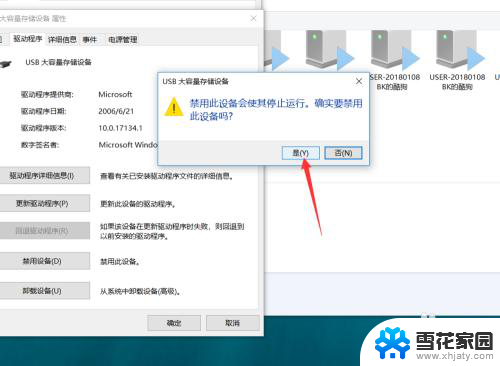
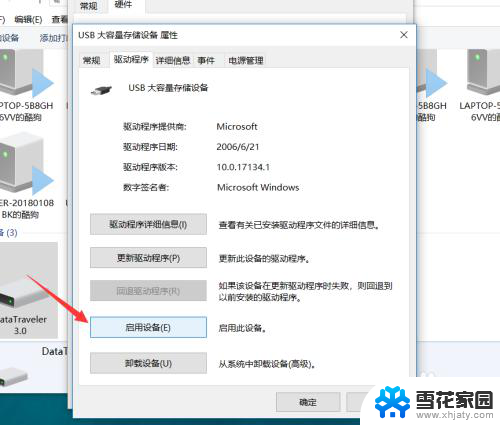
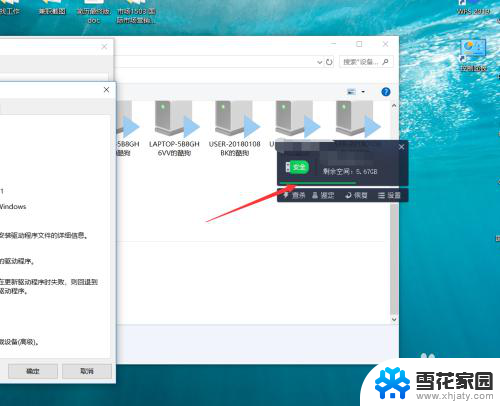
8.今天的U盘插入电脑无法读取怎么办教程就为大家介绍到这里。
以上就是u盘的文件无法读取怎么办的全部内容,碰到同样情况的朋友们赶紧参照小编的方法来处理吧,希望能够对大家有所帮助。
u盘的文件无法读取怎么办 U盘插入电脑无法识别怎么办相关教程
-
 识别不出u盘怎么办 U盘插入电脑无法识别怎么办
识别不出u盘怎么办 U盘插入电脑无法识别怎么办2024-03-20
-
 电脑u盘识别不了怎么办 U盘在电脑上无法读取怎么办
电脑u盘识别不了怎么办 U盘在电脑上无法读取怎么办2024-05-10
-
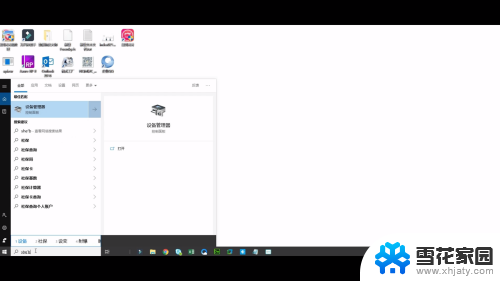 u盘插电脑找不到显示 U盘插电脑无法识别怎么办
u盘插电脑找不到显示 U盘插电脑无法识别怎么办2025-03-24
-
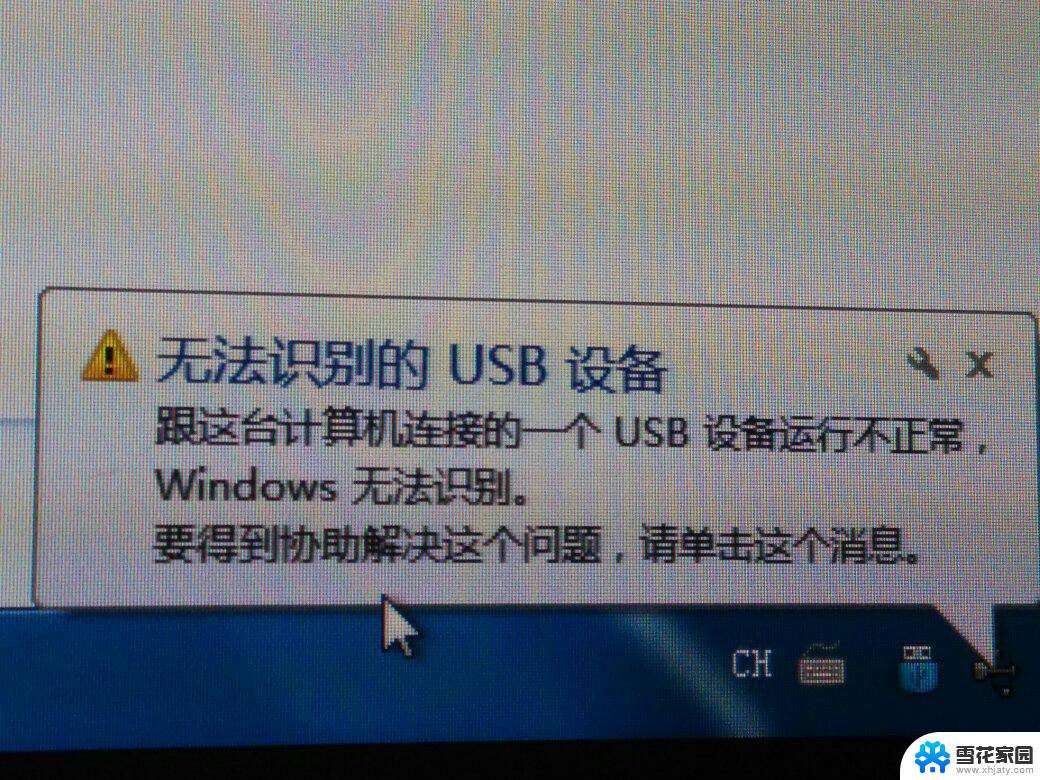 u盘可以读取但是无法显示 U盘识别但不显示文件
u盘可以读取但是无法显示 U盘识别但不显示文件2024-08-10
- 电脑显示无法识别u盘 电脑无法识别U盘怎么解决
- 台式电脑插上u盘后看不到u盘 电脑插入U盘无法识别怎么办
- 电脑怎么读取不u盘了 电脑无法读取U盘怎么解决
- u盘在电脑不识别怎么办 U盘在电脑上显示未识别怎么办
- 移动硬盘识别无法读取 电脑无法识别移动硬盘怎么处理
- 电脑识别u盘慢怎么办 如何解决U盘插入电脑后识别慢的问题
- 腾讯会议摄像头未检测到设备 电脑腾讯会议摄像头无法识别
- 连接上共享打印机无法打印 网络打印机连接正常但无法打印的原因
- 台式电脑装音响没声音,,怎么回事 电脑插上音箱没声音怎么处理
- 页眉在哪里设置 word Word文档页眉设置方法
- 笔记本上怎样截屏 笔记本电脑截图快捷键设置
- 电脑怎么压缩多个文件 多个文件如何合并成一个压缩包
电脑教程推荐
- 1 腾讯会议摄像头未检测到设备 电脑腾讯会议摄像头无法识别
- 2 windows开机进入欢迎使用后无响应 电脑桌面卡顿无响应怎么办
- 3 bios怎么用u盘启动 不同BIOS版本下U盘启动设置
- 4 电脑显示器休眠怎么设置 电脑休眠时间如何设置
- 5 电脑与电脑用网线连接 两台电脑如何用网线直连传输数据
- 6 windows系统账户名是哪个 windows系统怎么查看账户名
- 7 鼠标的上下滚动变成了调节音量 鼠标一滚动就调节音量设置方法
- 8 联想b575笔记本电脑摄像头在哪里查看 联想笔记本自带摄像头打开步骤
- 9 adobe acrobat怎么设置中文 Adobe Acrobat DC怎么切换语言为中文
- 10 电脑蓝屏0x0000008e怎么修复 电脑蓝屏0x0000008e修复步骤